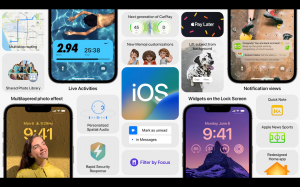2FA कैसे सक्षम करें और अपनी Apple ID और iCloud को सुरक्षित करें
टू फैक्टर ऑथेंटिकेशन, या संक्षेप में 2FA, आपकी Apple ID और iCloud सुरक्षा को बेहतर बनाने के सर्वोत्तम और सबसे महत्वपूर्ण तरीकों में से एक है। यहां बताया गया है कि इसे कैसे सक्षम किया जाए।
साथ में 2FA आपकी ऐप्पल आईडी पर सक्रिय, किसी तीसरे पक्ष के लिए आपके खाते तक पहुंचना बेहद मुश्किल है - भले ही वे किसी भी तरह से आपका पासवर्ड जानते हों। यही कारण है कि हम हमेशा उपयोगकर्ताओं को यह सलाह देते हैं कि जब यह सुविधा उपलब्ध हो तो इसे सक्रिय करें और इसे a. के साथ पूरक करें मजबूत पासवर्ड और मजबूत एंटी-वायरस सेवा।
जैसा कि नाम से पता चलता है, दो कारक प्रमाणीकरण के लिए आपको जानकारी के दो टुकड़े प्रदान करने की आवश्यकता होती है जब आप एक नए उपकरण का उपयोग करके साइन इन करना चाहते हैं - आपका पासवर्ड और एक विश्वसनीय को भेजा गया सत्यापन कोड उपकरण।

कास्पर्सकी पासवर्ड मैनेजर
आपकी डिजिटल गतिविधियों को सरल बनाया गया
अपने पासवर्ड और दस्तावेजों को एक सुरक्षित निजी तिजोरी में रखें - और अपने सभी उपकरणों से एक क्लिक के साथ उन तक पहुंचें।
- Kaspersky
- वार्षिक नवीनीकरण
- £10.49 प्रति वर्ष
नोट: एक बार 2FA सक्रिय हो जाने के बाद, इसे बंद करना असंभव है। अपने iPhone पर पहली और एकमात्र बार अपने Apple ID के लिए 2FA कैसे सेट करें, यहां बताया गया है।
हमने क्या इस्तेमाल किया
- हमने इस्तेमाल किया आईफोन 13 प्रो, लेकिन ये तरीके किसी भी iPhone पर काम करेंगे
लघु संस्करण
- अपनी एप्पल आईडी दर्ज करें
- पासवर्ड और सुरक्षा दर्ज करें
- मोबाइल नंबर दर्ज करें
- सत्यापन विधि चुनें
- सत्यापन कोड दर्ज करें
-
कदम
1अपनी एप्पल आईडी दर्ज करें

सेटिंग्स ऐप खोलें और अपनी ऐप्पल आईडी (आपकी छवि और शीर्ष पर नाम) पर टैप करें।

-
कदम
2पासवर्ड और सुरक्षा दर्ज करें

पासवर्ड और सुरक्षा दर्ज करें और टू-फैक्टर ऑथेंटिकेशन चालू करें, उसके बाद जारी रखें पर टैप करें।

-
कदम
3मोबाइल नंबर दर्ज करेंहिट

अपना मोबाइल नंबर दर्ज करें। जब भी आप किसी नए उपकरण पर साइन इन करते हैं तो यह वह संख्या होगी जिसके लिए आपको सत्यापन कोड प्राप्त होंगे।

-
कदम
4सत्यापन विधि चुनें

चुनें कि आप अपने सत्यापन कोड टेक्स्ट संदेश या स्वचालित फ़ोन कॉल के माध्यम से कहाँ प्राप्त करना चाहते हैं, फिर अगला टैप करें।

-
कदम
5सत्यापन कोड दर्ज करें

अंत में, अपना फ़ोन नंबर सत्यापित करने के लिए भेजा गया सत्यापन कोड दर्ज करें। आपका Apple ID और iCloud खाता अब 2FA द्वारा सुरक्षित है।

समस्या निवारण
Appleid.apple.com पर जाएं, अपनी ऐप्पल आईडी में साइन इन करें, सुरक्षा पर जाएं और संपादित करें दबाएं, फिर एक विश्वसनीय फ़ोन नंबर जोड़ें और सत्यापित करें।
सेटिंग> ऐप्पल आईडी पर जाएं। आपके विश्वसनीय उपकरण सबसे नीचे सूचीबद्ध होंगे।
शायद तूमे पसंद आ जाओ…

ICloud बैकअप से iPhone को कैसे पुनर्स्थापित करें

आईफोन से आईफोन में डेटा कैसे ट्रांसफर करें

2FA कैसे सक्षम करें
हमारी पत्रकारिता पर भरोसा क्यों?
2004 में स्थापित, ट्रस्टेड रिव्यू हमारे पाठकों को क्या खरीदना है, इस पर संपूर्ण, निष्पक्ष और स्वतंत्र सलाह देने के लिए मौजूद है।
आज, हमारे पास दुनिया भर से एक महीने में लाखों उपयोगकर्ता हैं, और एक वर्ष में 1,000 से अधिक उत्पादों का मूल्यांकन करते हैं।